EXCEL数据透视表使用方法步骤
Excel中的数据透视表使用数据透视表报表插入删除

Excel中的数据透视表使用数据透视表报表插入删除Excel中的数据透视表使用数据透视表(PivotTable)是Excel中非常强大和常用的功能之一。
它能够将大量数据以简洁并易于理解的方式展示,帮助用户迅速分析数据、发现规律、作出决策。
本文将为您介绍数据透视表的使用方法,包括数据透视表的插入与删除。
一、数据透视表的插入在Excel中,插入数据透视表非常简单。
首先,确保您已经准备好需要分析的数据,并按照一定的格式整理好。
1. 选择数据:在Excel中,选中需要制作数据透视表的范围,可以是单个工作表上的数据,也可以是跨工作表的数据。
2. 插入数据透视表:在Excel菜单栏中选择“插入”选项卡,然后点击“数据透视表”按钮。
此时会弹出一个对话框。
3. 设置数据源和位置:在数据透视表对话框中,确保“选择一个表或范围”选项被选中,然后在“表/范围”框中输入或选择需要分析的数据范围。
接下来,在“位置”选项中,选择数据透视表的放置位置,可以是新的工作表或现有的工作表。
4. 设定数据透视表的字段:在数据透视表对话框中,将需要分析的字段拖放到相应的区域框中,包括行标签、列标签、值以及筛选器等。
通过这些字段的组合,可以创建出符合需求的数据透视表。
5. 进行数据透视表分析:设置好数据透视表字段后,点击“确定”按钮。
Excel会自动生成一个简洁明了的数据透视表,并将其放置在您所选择的位置上。
您可以根据需要对表格进行调整和修改,以更好地呈现数据。
二、数据透视表的删除如果您希望删除一个数据透视表,Excel也提供了简便的操作方式。
1. 选中数据透视表:在Excel中,找到所需删除的数据透视表,并单击数据透视表的任意位置。
2. 删除数据透视表:使用键盘上的“Delete”键,或者在Excel菜单栏中选择“编辑”选项,再点击“删除”按钮,即可将选中的数据透视表删除。
总结:通过上述步骤,您可以轻松地在Excel中插入和删除数据透视表。
教你使用Excel进行数据透视表和报表制作

教你使用Excel进行数据透视表和报表制作一、数据透视表的使用Excel是一款非常强大和实用的办公软件,其中数据透视表是其最主要的功能之一。
使用数据透视表,可以将大量的数据进行分类和汇总,从而更好地理解和分析数据。
1.1 创建数据透视表要创建一个数据透视表,首先需要有一个包含数据的表格。
在Excel中,选择数据表格,然后在菜单栏中点击“数据”选项卡。
接下来,选择“数据透视表”按钮,弹出数据透视表对话框。
1.2 选择数据源在数据透视表对话框中,需要选择要用作数据源的单元格范围。
在“选择表格或区域”选项中,输入或选择数据表格的范围,可以使用鼠标拖动来选取。
1.3 定义数据透视表的结构在“选择数据源”后,需要定义数据透视表的结构。
在对话框中,可以将要汇总和分类的字段拖动到相应的区域,如“行标签”、“列标签”、“值”等。
根据需要,可以添加多个字段,并调整它们的顺序。
1.4 数据透视表布局和样式在创建数据透视表后,Excel会自动根据选择的字段和数据生成透视表。
可以通过拖动和调整字段、更改透视表的显示格式和样式,使其更符合自己的需求。
二、报表制作数据透视表是报表制作的重要工具之一。
通过数据透视表,可以将庞杂的数据转化为易于查看和分析的报表。
2.1 数据透视表与报表的关系数据透视表可以将大量的细节数据进行分类和汇总,生成相应的汇总表,为报表制作提供了便利。
例如,可以将销售数据按年份、地区、商品分类等进行汇总分析,根据数据透视表的结果制作相应的销售报表。
2.2 报表制作的步骤报表制作的步骤可以概括为:确定报表需求、定义数据透视表的结构、生成透视表、制作报表、设置报表的样式和格式。
2.3 报表制作的技巧在制作报表时,有一些技巧可以提高工作效率和报表的可读性。
例如,可以使用筛选器,根据需要显示和隐藏数据;使用条件格式,使关键数据更加醒目;添加图表,更直观地展示数据等。
三、使用Excel进行数据透视表和报表制作的实例下面通过一个实例,演示如何使用Excel进行数据透视表和报表制作。
Excel数据透视表和数据透视图的创建方法

Excel数据透视表和数据透视图的创建方法一、Excel数据透视表的创建方法数据透视表是Excel中一种强大的数据分析工具,能够将大量数据进行透视和汇总,并提供多维度的分析能力。
下面将介绍如何创建Excel数据透视表:1. 准备数据源在使用数据透视表之前,首先需要准备好要分析的数据源。
确保数据源是一个规范的表格,并且每个字段都有对应的表头。
2. 选择数据透视表插入位置在Excel中选中一个适当的位置,用来插入数据透视表。
3. 插入数据透视表点击Excel中的“数据”选项卡,在“数据工具”组中选择“数据透视表”命令。
弹出一个对话框,要求你选择数据源和插入位置。
在对话框中选择正确的数据源和插入位置,然后点击“确定”按钮。
4. 设计数据透视表在数据透视表的字段列表中,将需要分析的字段拖拽到“行标签”、“列标签”和“值”区域。
根据需要,可以添加多个字段,并调整它们的顺序。
5. 值的设置在数据透视表中,每个字段的默认值是“计数”。
可以点击每个字段右侧的下拉箭头,选择不同的计算方式,如求和、平均值等。
6. 格式化数据透视表可以为数据透视表设置不同的样式,使其更美观和易读。
例如,可以调整文字、背景色等。
7. 更新数据透视表当源数据发生变化时,Excel数据透视表会自动保持更新。
如果需要手动更新数据透视表,只需右击数据透视表,选择“刷新”命令即可。
二、Excel数据透视图的创建方法数据透视图是Excel中的一种可视化工具,能够以图表的形式展示数据透视表的结果。
下面将介绍如何创建Excel数据透视图:1. 创建数据透视表首先,按照上述步骤创建Excel数据透视表。
2. 选择数据透视图插入位置在数据透视表旁边或其他位置选择一个合适的位置,用于插入数据透视图。
3. 插入数据透视图选中数据透视表,然后点击Excel中的“插入”选项卡,在“图表”组中选择适当的图表类型,如柱状图、折线图等。
Excel会自动在选择的位置插入数据透视图,并展示数据透视表的结果。
如何使用Excel进行数据透视表和图表联动

如何使用Excel进行数据透视表和图表联动一、什么是数据透视表数据透视表是Excel中一种强大的数据分析工具,它可以对大量的数据进行汇总、排序、筛选和计算,从而帮助用户更好地理解数据的关系和趋势。
通过数据透视表,用户可以轻松地创建交互式报表,并根据需要随时更改数据视图。
二、基本使用步骤1. 准备数据在使用数据透视表之前,首先需要准备好原始数据。
保证数据的结构合理、准确无误,可以包含文字、数字、日期等类型的数据。
2. 创建数据透视表打开Excel,选择需要进行数据透视表的数据区域,点击“插入”选项卡中的“数据透视表”按钮。
在弹出的对话框中,选择数据源和数据透视表的位置。
3. 设定字段在数据透视表的字段列表中,将需要分析的字段拖拽到相应的位置,包括行标签、列标签、数据和筛选器。
根据需要进行合计、求和、计数等操作。
4. 格式化数据透视表可以对数据透视表的样式、字体、颜色进行相应的设置,以使其更加清晰易读。
5. 更新数据如果数据发生了变化,只需要右键点击数据透视表,选择“刷新”选项,即可更新数据透视表的内容。
三、数据透视表和图表的联动数据透视表主要用于数据的分析和汇总,而图表则可以更直观地展示数据的趋势和关系。
通过将数据透视表与图表进行联动,可以更好地理解和展示数据的特点。
1. 创建图表在数据透视表旁边或新的工作表中,选中要创建图表的数据范围,点击“插入”选项卡中的相应图表按钮。
选择合适的图表类型,根据需要设置图表的样式、标题等。
2. 设置数据源在图表中鼠标右键点击,选择“选择数据”选项,然后选择数据透视表的数据源范围。
点击“确定”后,图表将基于数据透视表的数据进行绘制。
3. 添加字段通过选择数据透视表中的行标签或列标签,可以将相应的字段添加到图表中,用于展示不同类别之间的关系。
4. 更新图表当数据透视表的内容发生变化时,只需右键点击图表,选择“刷新数据”选项,图表将自动根据新的数据进行更新。
四、示例展示以一个销售数据为例,假设我们需要分析不同产品在不同地区的销售情况,并在图表中展示。
excel 透视表使用方法

液体动压润滑径向轴承油膜压力和特性曲线液体动压润滑径向轴承是一种广泛应用于机械制造领域的重要轴承。
它可以通过油膜的作用,减小轴与壳之间的摩擦力,从而大幅度减少轴承的磨损,延长轴承的使用寿命。
在实际应用中,轴承的油膜压力是一个非常重要的参数,这种压力可以直接影响轴承的使用效能和寿命,因此对于液体动压润滑径向轴承油膜压力及其特性曲线的研究显得极为重要。
首先,让我们来了解一下液体动压润滑径向轴承的工作原理。
液体动压润滑径向轴承是一种基于压力的润滑方式,其原理就是通过高速旋转的轴心带动工作液体,并在高速旋转的同时产生压力,从而使工作液体形成一层润滑油膜,使轴承中的摩擦系数降低,达到润滑效果。
液体动压润滑径向轴承可以分为四大类,即齿形滚液液压轴承、叶形液压轴承、膜形液压轴承和球形液压轴承。
在液体动压润滑径向轴承中,油膜压力是一项非常重要的参数,也是轴承性能的核心指标之一。
油膜压力越大,则轴承受力越平稳,摩擦系数越小,轴与壳之间的间隙越小,从而使轴承外表面的磨损减少,使用寿命延长。
相反,当油膜压力不足时,则轴承摩擦系数显著增加,摩擦热也会巨大提高,从而导致轴承零件面的磨损加剧,甚至引发机械故障。
液体动压润滑径向轴承油膜压力与其工作状态有关。
一般来说,油膜压力和轴承转速成正比,与润滑油的粘度和流量成反比。
因此,当轴承所受负荷相对较小,转速较低、润滑油的粘度和流量相应增加时,油膜压力也会相应提高;反之,当轴承所受负荷较大,转速增加、润滑油的粘度流量减小时,油膜压力也会相应降低。
液体动压润滑径向轴承油膜压力特性曲线是油膜压力随负载、转速、润滑油粘度和流量变化的关系曲线,是刻画油膜压力特性的重要工具。
通过制作油膜压力特性曲线,我们可以清楚地了解到轴承在不同工作状态下所受的油膜压力的大小以及变化趋势,这对于研究轴承的安全性、可靠性和寿命评估等方面的研究非常重要。
在实际测量中,液体动压润滑径向轴承油膜压力特性曲线的制备可通过试验仪器进行。
Excel中数据透视表的使用步骤
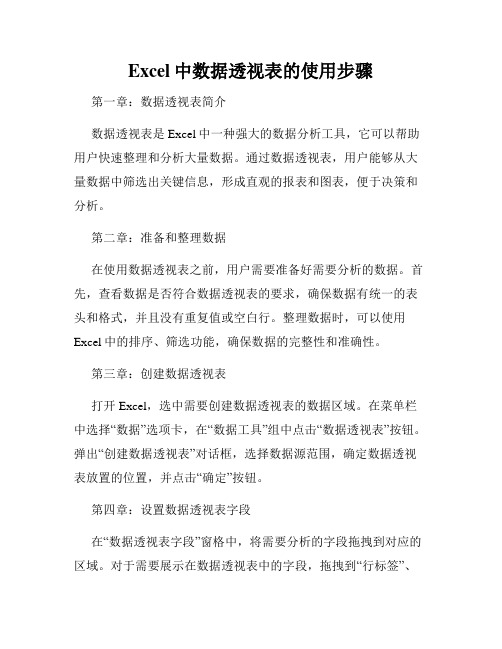
Excel中数据透视表的使用步骤第一章:数据透视表简介数据透视表是Excel中一种强大的数据分析工具,它可以帮助用户快速整理和分析大量数据。
通过数据透视表,用户能够从大量数据中筛选出关键信息,形成直观的报表和图表,便于决策和分析。
第二章:准备和整理数据在使用数据透视表之前,用户需要准备好需要分析的数据。
首先,查看数据是否符合数据透视表的要求,确保数据有统一的表头和格式,并且没有重复值或空白行。
整理数据时,可以使用Excel中的排序、筛选功能,确保数据的完整性和准确性。
第三章:创建数据透视表打开Excel,选中需要创建数据透视表的数据区域。
在菜单栏中选择“数据”选项卡,在“数据工具”组中点击“数据透视表”按钮。
弹出“创建数据透视表”对话框,选择数据源范围,确定数据透视表放置的位置,并点击“确定”按钮。
第四章:设置数据透视表字段在“数据透视表字段”窗格中,将需要分析的字段拖拽到对应的区域。
对于需要展示在数据透视表中的字段,拖拽到“行标签”、“列标签”或“值”区域。
用户还可以使用“字段设置”对字段进行自定义和调整,如统计方式、排序方式等。
第五章:数据透视表布局和样式在数据透视表中,用户可以根据需要进行布局和样式的调整。
通过拖拽字段在不同区域间进行位置调整,可以实现数据的不同维度的呈现。
同时,用户还可以通过右键点击数据透视表,选择“样式”来调整表格颜色、字体样式等,使数据透视表更加美观和易读。
第六章:数据透视表数据分析一旦创建好数据透视表并设置好字段,用户可以快速进行数据分析。
数据透视表会自动根据设置的字段进行数据汇总和统计。
用户可以通过拖拽字段,轻松实现数据的多维度分析,比如按时间、地区、部门等进行数据筛选和汇总。
此外,用户还可以使用数据透视表功能区中的“报表”、“排序”等功能,进一步深入分析数据。
第七章:更新和调整数据透视表当数据发生变化时,数据透视表也需要相应地进行更新。
用户只需右键点击数据透视表,选择“刷新”或“更新数据”,数据透视表将会自动更新为最新数据。
EXCEL数据透视表教程

更改字段的汇总方式
1.在数据透视表的数值区域中的任意单元格单击鼠标右键, 2.在弹出的快捷菜单中选择“值字段设置”命令,弹出“值字段设 置”对话框。
默认状态下,数据透视表对数值区域中的数值字段使用求和方 式汇总,对非数值字段使用计数方式汇总。除此之外,数据透视表 还提供了“平均值”,“最大值”,“最小值”等其他多种汇总方 式。
数据透视表创建后,不允许添加公式计算,如需要进行自定 义计算,必须使用添加“计算字段”和添加“计算项”功能。
计算项是在数据透视表的现有字段中插入新的项,通过对该 字段的其他项执行计算后得到改项的值。
计算项
计算项
4.在弹出的对话框中的“名称”框中输入计算项名称, 5.在“公式”框中输入计算的公式, 6.单击“确定”按钮。
组合
1.选中数据透视表中需要组合的单元格区域, 2.在“数据透视表工具”项下的“选项”选项卡中单击“将所选内 容分组”按钮。默认显示分组的标题名称为“数据组1”。
组合可以对数字、日期和文本等不同类型的数据项采取多种组 合方式,达到增强了数据透视表分类汇总的功能性。
组合
3.单击“数据组1”单元格,在编辑栏中,可以更改名称,然后按回车 键结束。 4.重复以上步骤,对其他区域进行相应分组。
数据透视表创建完成后,如果数据源发生改变,刷新数据透视 表的数据,从而获得最新的数据信息。
Excel数据 透视表教程
创建数据透视表步骤3
这是在关闭“创建数据透视表”对话框后,在新工作表中看到的容。 其中一侧是为数据透视表准备的布局区域。 另一侧是“数据透视表字段列表”。该列表显示来自源数据的列标 题。 如前所述,每个标题都是一个字段。
Excel中的数据透视表使用数据透视表报表转置数据
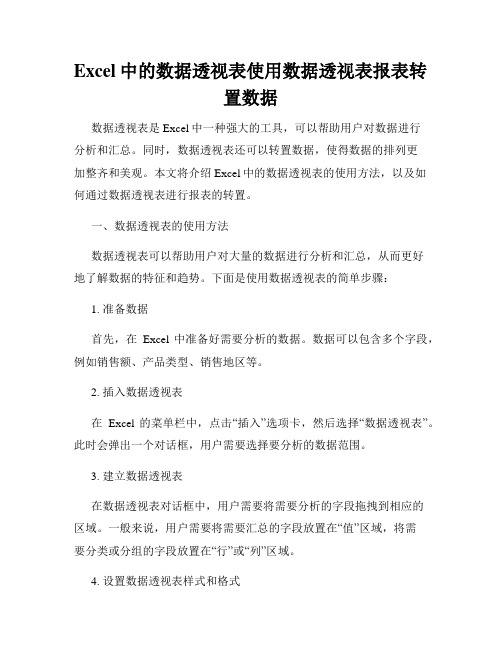
Excel中的数据透视表使用数据透视表报表转置数据数据透视表是Excel中一种强大的工具,可以帮助用户对数据进行分析和汇总。
同时,数据透视表还可以转置数据,使得数据的排列更加整齐和美观。
本文将介绍Excel中的数据透视表的使用方法,以及如何通过数据透视表进行报表的转置。
一、数据透视表的使用方法数据透视表可以帮助用户对大量的数据进行分析和汇总,从而更好地了解数据的特征和趋势。
下面是使用数据透视表的简单步骤:1. 准备数据首先,在Excel中准备好需要分析的数据。
数据可以包含多个字段,例如销售额、产品类型、销售地区等。
2. 插入数据透视表在Excel的菜单栏中,点击“插入”选项卡,然后选择“数据透视表”。
此时会弹出一个对话框,用户需要选择要分析的数据范围。
3. 建立数据透视表在数据透视表对话框中,用户需要将需要分析的字段拖拽到相应的区域。
一般来说,用户需要将需要汇总的字段放置在“值”区域,将需要分类或分组的字段放置在“行”或“列”区域。
4. 设置数据透视表样式和格式根据需要,用户可以对数据透视表的样式和格式进行调整。
例如,可以更改汇总方式、排序方式、样式等。
5. 分析和汇总数据完成上述步骤后,数据透视表就会根据用户的设置自动对数据进行汇总和分析。
用户可以通过数据透视表快速得出各种数据的统计结果,例如总销售额、不同产品类型的销售情况等。
二、数据透视表报表转置数据在Excel中,如果想将数据透视表的结果进行报表转置,即将行数据转换为列数据,可以按照以下步骤进行操作:1. 复制数据透视表的结果首先,选中数据透视表的结果区域,然后按下Ctrl+C键,将结果复制到剪贴板中。
2. 选择目标单元格在需要转置数据的位置选中一个空的单元格,确保它有足够的空间容纳转置后的数据。
3. 转置数据右键点击选中的单元格,选择“粘贴选项”中的“转置”选项。
Excel会根据选中单元格的位置,将复制的数据透视表结果进行转置,并将转置后的结果粘贴到选中单元格下方。
